Démarrage et fermeture de Printer Monitor
Une fois démarré, le Printer Monitor s'affiche dans la Barre des tâches. Par défaut, il est configuré pour démarrer en même temps que l'ordinateur.
Démarrage de Printer Monitor
Cette section décrit le démarrage de Printer Monitor.
|
IMPORTANT
|
|
Les opérations Printer Monitor ne sont pas garanties lorsque Printer Monitor est démarré en sélectionnant [Exécuter en tant qu'administrateur] dans Windows.
|
|
REMARQUE
|
|
Les paramètres par défaut de Windows 7/Windows 8.1/Windows 10 limitent les icônes affichées dans la zone de notification Barre des tâches. Procéder comme suit pour afficher les icônes de Printer Monitor dans la zone de notification Barre des tâches.
|
1.
Démarrez l'ordinateur.
Printer Monitor démarre automatiquement et  (Principal) s'affiche sur la Barre des tâches.
(Principal) s'affiche sur la Barre des tâches.
Si Quick Printing Tool est utilisé, Quick Printing Tool démarre.
|
REMARQUE
|
|
Si Printer Monitor n'est pas démarré lorsque l'ordinateur se lance, suivre les étapes suivantes pour le démarrer :
Sous Windows 7, cliquer sur le menu [Démarrer] > [Tous les programmes] > [Canon iW Desktop] > [iW Desktop Printer Monitor]
Pour Windows 8.1, cliquer sur
Sous Windows 10, sélectionnez le menu [Démarrer] > [Canon iW Desktop] > [iW Desktop Printer Monitor]
Si
Lorsque vous démarrez Printer Monitor pour la première fois, Quick Printing Tool et Utilisation de Quick Printing Tool démarrent également.
|
Fermeture de Printer Monitor
Cette section décrit la fermeture de Printer Monitor.
1.
Cliquer avec le bouton droit de la souris sur  (Principal) sur la Barre des tâches, puis sélectionner [Quitter].
(Principal) sur la Barre des tâches, puis sélectionner [Quitter].
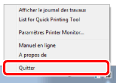
Printer Monitor est quitté.
Si Quick Printing Tool et la List sont en cours d'utilisation, tous deux se ferment.
Désactivation du lancement de Printer Monitor au démarrage d'un ordinateur
Cette section explique la façon de configurer Printer Monitor pour ne pas démarrer automatiquement au démarrage de l'ordinateur.
1.
Cliquer avec le bouton droit de la souris sur  (Principal) sur la Barre des tâches, puis sélectionner [Paramètres Printer Monitor].
(Principal) sur la Barre des tâches, puis sélectionner [Paramètres Printer Monitor].
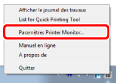
[Paramètres Printer Monitor] s'affiche.
2.
Décocher la case [Démarrer Printer Monitor avec l'ordinateur].
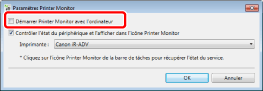
3.
Cliquez sur [OK].